0x80073d27 Fout: dit probleem met gamingservices oplossen
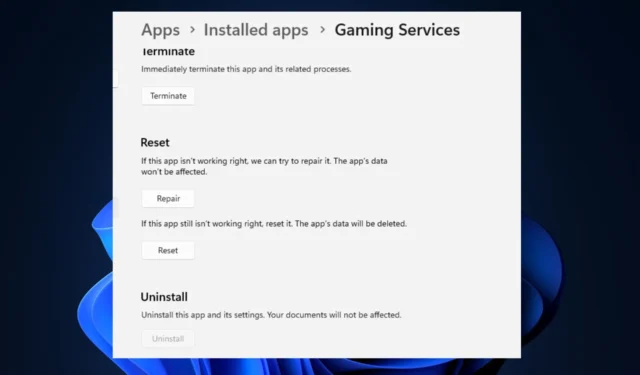
Tijdens het installeren van de spelservices voor uw Xbox-apparaat kunt u de fout 0x80073d27 activeren. Wanneer dit gebeurt, heb je geen toegang tot de Xbox-service .
In dit artikel bespreken we enkele veelvoorkomende oorzaken van de fout en geven we stappen om dit probleem met spelservices op te lossen.
Wat veroorzaakt de 0x80073d27-fout?
De fout 0x80073d27 wordt veroorzaakt door het volgende:
- Verouderde software – Als u een verouderde versie van de Xbox-gameservices gebruikt , kan dit de reden zijn voor de fout 0x80073d27.
- Conflicterende apps van derden – Soms kunnen de bewerkingen van apps van derden conflicteren met essentiële Windows-apps, waardoor de apps crashen of een foutmelding weergeven.
- Corrupt register – Als het Windows-register corrupte vermeldingen bevat of beschadigd is, kan dit leiden tot fouten zoals 0x80073d27.
Nu we weten waar we mee te maken hebben, gaan we naar de onderstaande aanbevolen oplossingen.
Hoe kan ik de fout 0x80073d27 oplossen?
1. Werk de applicatie bij
- Druk op de Windowstoets, typ microsoft store en druk erop Enterom de app te starten.
- Klik in de Microsoft Store-app op Bibliotheek aan de linkerkant.
- Klik op Updates ophalen in het volgende venster om het updateproces te starten.
- Hiermee worden alle beschikbare updates voor alle Windows-apps gedownload en wordt de 0x80073d27-fout verholpen.
Als de Gaming Services-app verouderd is, kan dit tot verschillende fouten leiden. Het bijwerken van de app is de beste manier om de fout op te lossen.
2. Reset Microsoft Store
- Druk op de Windows toets, typ cmd , klik met de rechtermuisknop op de app en selecteer Als administrator uitvoeren.
- Klik op Ja in het UAC-venster om de opdrachtprompt als beheerder te openen.
- Typ het volgende in het opdrachtpromptvenster en druk op Enter:
wsreset - Hiermee wordt de Microsoft Store-toepassing opnieuw ingesteld, wordt de opdrachtprompt gesloten en wordt uw pc opnieuw opgestart om de oplossing toe te passen.
Als de Microsoft Store niet wordt geladen vanwege corruptie door virussen en malware, kan dit fouten veroorzaken. Als u de app opnieuw instelt, wordt deze teruggezet naar de standaardinstellingen, vrij van fouten en bugs.
3. Reset de Gaming-services
- Druk op de Windowstoets + Iom de app Instellingen te openen.
- Klik in de app Instellingen op Apps en selecteer Geïnstalleerde apps.
- Klik op de zoekbalk in het rechterdeelvenster en typ Gaming Services om de app te vinden. Klik vervolgens op het optiepictogram en selecteer Geavanceerde opties.
- Klik op Resetten in het volgende venster en klik nogmaals op Resetten om het opnieuw instellen van de app te voltooien.
4. Installeer de Gaming-services opnieuw
- Druk op de Windows toets, typ PowerShell , klik met de rechtermuisknop op de app en selecteer Als administrator uitvoeren.
- Klik op Ja in het pop-up UAC-venster.
- Voer in het PowerShell-venster tegelijkertijd de volgende opdrachten in:
Get-AppxPackage *gamingservices* -allusers | remove-appxpackage -allusersRemove-Item -Path "HKLM:\System\CurrentControlSet\Services\GamingServices"-recurseRemove-Item -Path "HKLM:\System\CurrentControlSet\Services\GamingServicesNet"-recurse - Druk op de Entertoets na het typen van elke opdracht totdat u de laatste opdracht uitvoert.
- Sluit de PowerShell en start uw pc opnieuw op om te controleren of de 0x80073d27-fout is opgelost.
Het oplossen van de 0x80073d27-fout is eenvoudig en brengt weinig technische details met zich mee; met de hier vermelde stappen zou je het moeten kunnen oplossen.
Als je vragen hebt of verdere suggesties voor het oplossen van de fout, laat het ons dan weten in de reacties.



Geef een reactie